Wprowadzenie do przeglądarki Microsoft Edge
Microsoft Edge to nowa przeglądarka sieci Web firmy Microsoft. Umożliwia sporządzanie notatek na stronach internetowych i czytanie bez rozpraszania uwagi oraz pozwala zrobić znacznie więcej online.
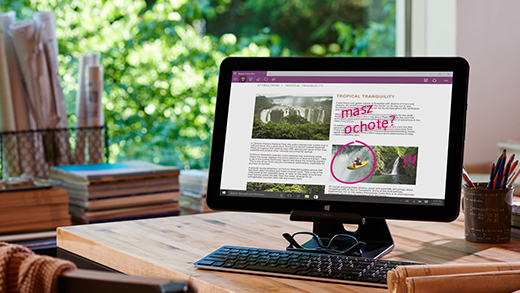
System Windows 10 Pomoc Blog
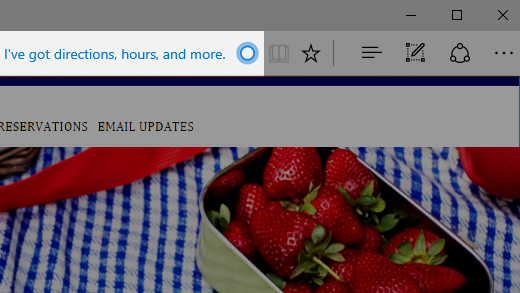
Czytaj dalej „zapytaj cortanę w przeglądarce microsoft edge”
Notatki internetowe w programie Microsoft Edge umożliwiają pisanie, szkicowanie, rysowanie lub wyróżnianie na stronach internetowych.
Wybierz opcję Microsoft Edge na pasku zadań i przejdź do strony, na której chcesz pisać.
Wybierz opcję Utwórz notatkę internetową, a następnie wybierz pozycję Pióro (2), Wyróżnienie (3) lub Dodaj notatkę (5), aby oznaczyć stronę. Wybierz opcję Przesuń (1), aby poruszać się po stronie, i Wymaż (4), aby usunąć znaczniki lub notatki.
Czytaj dalej „tworzenie notatek internetowych w programie microsoft edge”
Podczas odwiedzania witryny internetowej, która wymaga zalogowania się, w programie Microsoft Edge zostanie wyświetlone zapytanie, czy przeglądarka ma zapamiętać nazwę użytkownika i hasło. Podczas kolejnej wizyty w tej witrynie program Microsoft Edge dokończy wprowadzanie informacji o koncie. Funkcja zapisywania haseł jest domyślnie włączona, ale można ją włączać i wyłączać w następujący sposób:
W przeglądarce Microsoft Edge wybierz pozycję Więcej akcji (…) > Ustawienia > Wyświetl ustawienia zaawansowane.
Przełącz pozycję Oferuj zapisywanie haseł do ustawienia Wyłączone.
Uwaga: ta czynność nie powoduje usunięcia wcześniej zapisanych haseł. Aby to zrobić, przejdź do pozycji Ustawienia, wybierz pozycję Wybierz elementy do wyczyszczenia w obszarze Czyszczenie danych przeglądania, a następnie wybierz pozycję Hasła.
Czytaj dalej „zapamiętywanie haseł w aplikacji microsoft edge”
Historia przeglądania (np. informacje wprowadzane do formularzy, hasła i odwiedzane witryny) to informacje zapamiętywane przez program Microsoft Edge i zapisywane na komputerze podczas przeglądania Internetu.
Aby wyświetlić historię przeglądania, wybierz pozycję Centrum > Historia.
Aby usunąć te informacje z tego miejsca:
Wybierz pozycję Wyczyść całą historię.
Wybierz typy danych lub plików, które chcesz usunąć z komputera, a następnie wybierz pozycję Wyczyść.
Czytaj dalej „wyświetlanie i usuwanie historii przeglądania w programie microsoft edge”
Firma Microsoft zaleca, aby w aplikacji Microsoft Edge systemu Windows 10 korzystać z wyszukiwarki Bing, która zapewnia rozszerzone możliwości wyszukiwania. Ustawienie usługi Bing jako domyślnej wyszukiwarki zapewnia następujące korzyści:
Bezpośrednie linki do aplikacji systemu Windows 10, dzięki którym można jeszcze szybciej uzyskać dostęp do właściwej zawartości.
Trafniej dobrane sugestie funkcji Cortana, pełniącej rolę Twojego pomocnika cyfrowego.
Czytaj dalej „zmienianie domyślnej wyszukiwarki w programie microsoft edge”
Program Microsoft Edge, nowa przeglądarka w systemie Windows 10, obejmuje wbudowaną listę do przeczytania. W przypadku korzystania z aplikacji Do przeczytania w systemie Windows 8.1 i po uaktualnieniu do systemu Windows 10 przenieś elementy ze starej aplikacji do programu Microsoft Edge.
Czytaj dalej „przenoszenie elementów z aplikacji do przeczytania do przeglądarki microsoft edge”
Jeśli w aplikacji Microsoft Edge widzisz przycisk blokady obok adresu witryny internetowej, oznacza to, że:
Dane wysyłane i odbierane z witryny internetowej są szyfrowane, co utrudnia innym osobom dostęp do tych informacji.
Witryna internetowa jest zweryfikowana, co oznacza, że firma prowadząca witrynę posiada certyfikat potwierdzający jej własność. Kliknij przycisk blokady, aby zobaczyć, kto jest właścicielem witryny i kto dokonał weryfikacji.
Czytaj dalej „jak w aplikacji microsoft edge sprawdzić, czy można ufać witrynie internetowej?”